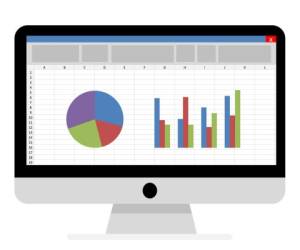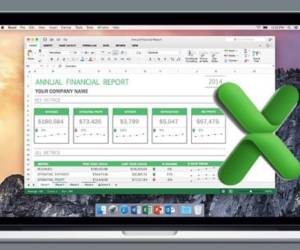Por estrategiaynegocios.net
Con solo tomar una fotografía con tu celular puedes generar una hoja de cálculo usando la app móvil de Microsoft Excel. La opción está disponible en las versiones para iPhone y Android.
Puedes convertir notas, números, listas y recetas.
La herramienta Insertar datos de la imagen para Android e iOS puede funcionar con 21 idiomas, incluidos el francés, el alemán y el español.
Con la app de Microsoft para teléfonos Android y iPhones se pueden convertir palabras y números en una hoja de papel en una hoja de cálculo de Microsoft Excel en unos pocos segundos.
Con la herramienta Insertar datos de la imagen de Excel, puede tomar una foto de los datos en filas y columnas en una hoja de papel, y la aplicación Excel de iOS y Android convertirá automáticamente la imagen en datos de tabla editables.
La herramienta de conversión de hoja de cálculo envía la imagen al motor de reconocimiento de imagen en línea de Excel para procesar y convertir las palabras y los números en una tabla. Durante la importación, Excel te da la oportunidad de arreglar cualquier cosa antes de que se convierta.
Los usuarios de la aplicación necesitan una suscripción de Office 365; que se puede probar un mes gratis, en el caso de que te interese. Luego si es pagada.
Las versiones gratuitas de las aplicaciones de productividad móvil le ofrecen herramientas de edición básicas. Con una suscripción a Microsoft Office, puede desbloquear más funciones, como la capacidad de colaborar con colegas.
Para convertir las fotos del teléfono en datos de tabla de Excel:
1. En la aplicación Excel, toque el botón Nuevo en la parte superior, para crear un nuevo archivo. Puede elegir crear un libro en blanco o usar una de las plantillas que vienen con la aplicación.
2. En la parte inferior de la aplicación, toque el botón Datos de la imagen (es la cuadrícula de 3x3 con una cámara). Si es la primera vez que usa la herramienta, toque Permitir para otorgar permiso a Microsoft para convertir la imagen a datos mediante el servicio en línea de Microsoft.
3. Coloque el rectángulo rojo alrededor de los datos que desea capturar, y luego toque el botón redondo Captura. La aplicación es un poco delicada con respecto a lo que hace y no se identifica como datos, por lo que puede tomar algunos intentos para capturar lo que desea.
4. Si está satisfecho con la imagen capturada, toque el botón de verificación rojo para convertir los datos. Si no lo eres, toca la X y comienza de nuevo.
5. En una vista previa de los datos capturados, toque una celda resaltada en rojo y luego toque Editar para ingresar la información que falta. Toque Hecho después de cada cambio. También puede tocar las celdas sin resaltar para hacer correcciones o cambios.
6. Una vez que esté satisfecho con los datos, toque Insertar en la parte superior para colocar los datos en su libro de trabajo.
Con solo tomar una fotografía con tu celular puedes generar una hoja de cálculo usando la app móvil de Microsoft Excel. La opción está disponible en las versiones para iPhone y Android.
Puedes convertir notas, números, listas y recetas.
La herramienta Insertar datos de la imagen para Android e iOS puede funcionar con 21 idiomas, incluidos el francés, el alemán y el español.
Con la app de Microsoft para teléfonos Android y iPhones se pueden convertir palabras y números en una hoja de papel en una hoja de cálculo de Microsoft Excel en unos pocos segundos.
Con la herramienta Insertar datos de la imagen de Excel, puede tomar una foto de los datos en filas y columnas en una hoja de papel, y la aplicación Excel de iOS y Android convertirá automáticamente la imagen en datos de tabla editables.
La herramienta de conversión de hoja de cálculo envía la imagen al motor de reconocimiento de imagen en línea de Excel para procesar y convertir las palabras y los números en una tabla. Durante la importación, Excel te da la oportunidad de arreglar cualquier cosa antes de que se convierta.
Los usuarios de la aplicación necesitan una suscripción de Office 365; que se puede probar un mes gratis, en el caso de que te interese. Luego si es pagada.
Las versiones gratuitas de las aplicaciones de productividad móvil le ofrecen herramientas de edición básicas. Con una suscripción a Microsoft Office, puede desbloquear más funciones, como la capacidad de colaborar con colegas.
Para convertir las fotos del teléfono en datos de tabla de Excel:
1. En la aplicación Excel, toque el botón Nuevo en la parte superior, para crear un nuevo archivo. Puede elegir crear un libro en blanco o usar una de las plantillas que vienen con la aplicación.
2. En la parte inferior de la aplicación, toque el botón Datos de la imagen (es la cuadrícula de 3x3 con una cámara). Si es la primera vez que usa la herramienta, toque Permitir para otorgar permiso a Microsoft para convertir la imagen a datos mediante el servicio en línea de Microsoft.
3. Coloque el rectángulo rojo alrededor de los datos que desea capturar, y luego toque el botón redondo Captura. La aplicación es un poco delicada con respecto a lo que hace y no se identifica como datos, por lo que puede tomar algunos intentos para capturar lo que desea.
4. Si está satisfecho con la imagen capturada, toque el botón de verificación rojo para convertir los datos. Si no lo eres, toca la X y comienza de nuevo.
5. En una vista previa de los datos capturados, toque una celda resaltada en rojo y luego toque Editar para ingresar la información que falta. Toque Hecho después de cada cambio. También puede tocar las celdas sin resaltar para hacer correcciones o cambios.
6. Una vez que esté satisfecho con los datos, toque Insertar en la parte superior para colocar los datos en su libro de trabajo.
Vea el videotutorial de Microsoft aquí.
Lea más información en el blog de Microsoft aquí.
Con información de CNET y El Android Libre.